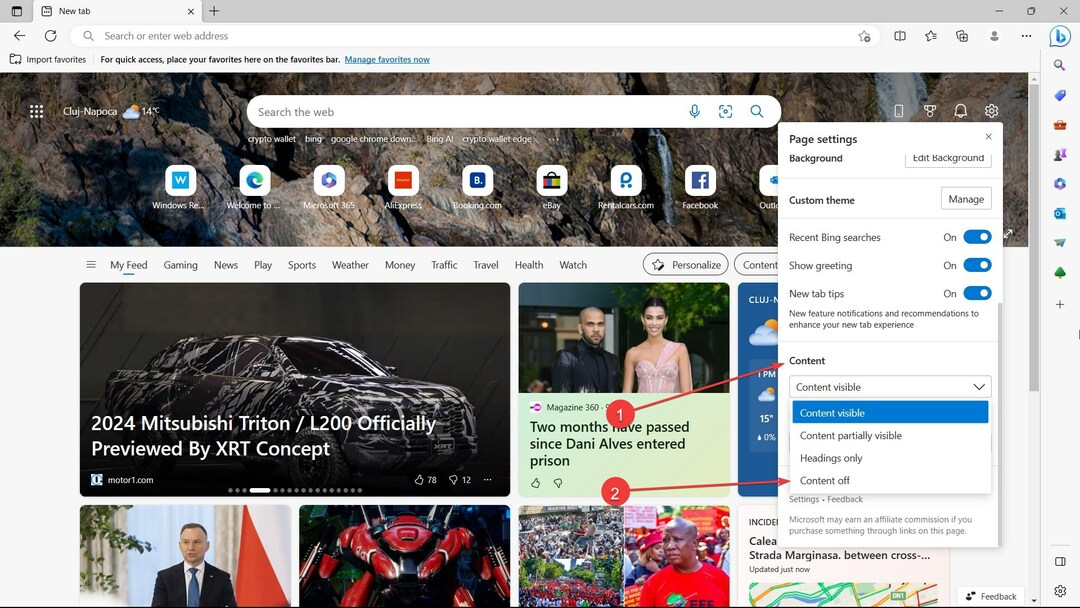Alat PC Health Check dizajniran je za Windows 10 novije
- Aplikacija PC Health Check omogućuje pristup njegovom cjelokupnom stanju i performansama te prikazuje rezultate dijagnostike.
- Nažalost, PC Health Check ne radi na Windows 7, ali ima dijagnostičku značajku koja vam pomaže u nadzoru vašeg računala.
- Izvješće o stanju sustava u sustavu Windows 7 možete generirati putem alata Performance Monitor.
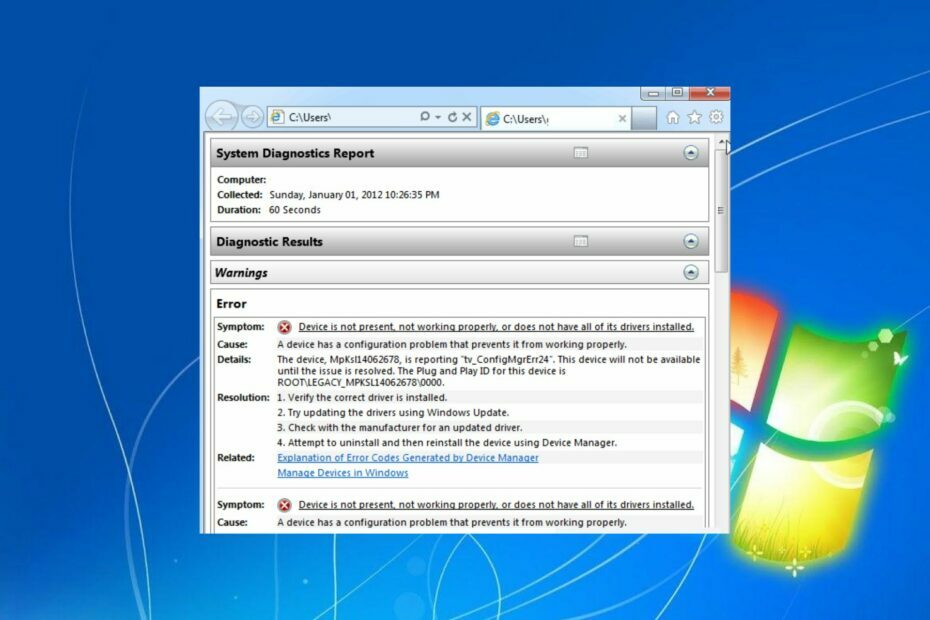
xINSTALIRAJTE KLIKOM NA PREUZMI DATOTEKU
SPONZORIRANO
- Preuzmite Fortect i instalirajte ga na vašem računalu.
- Pokrenite postupak skeniranja alata tražiti oštećene datoteke koje su izvor vašeg problema.
- Kliknite desnom tipkom miša na Započni popravak kako bi alat mogao pokrenuti algoritam popravljanja.
- Fortect je preuzeo 0 čitatelja ovog mjeseca, ocijenjeno 4,4 na TrustPilot
PC Health Check pruža korisnicima dijagnostička izvješća o hardveru, softveru i postavkama sustava njihovog računala. Međutim, korisnici sustava Windows 7 smatraju da je nemoguće pokrenuti program zbog problema s kompatibilnošću. Stoga će se u ovom vodiču raspravljati o pokretanju provjere zdravlja na sustavu Windows 7.
Također, imamo opsežan članak o PC Health Check se ne otvara i kako riješiti problem na računalu.
Radi li PC Health Check na Windows 7?
Microsoftov službeni alat PC Health Check nije kompatibilan sa sustavom Windows 7. Alat je dizajniran za Windows 10 kako bi pomogao korisnicima da utvrde ispunjava li njihov sustav minimalne zahtjeve za nadogradnju na Windows 11.
Microsoftov fokus pomaknuo se prema novijim operativnim sustavima kako je Windows 7 došao do kraja podrške 14. siječnja 2020. Stoga alat za provjeru stanja računala nije namijenjen za Windows 7 i možda neće pružiti točne informacije ili ispravno funkcionirati na tom operativnom sustavu.
Međutim, Windows 7 ima dijagnostičku značajku koja vam pomaže da vaše računalo radi glatko i bez grešaka. Resource and Performance Monitor pruža sveobuhvatne informacije o vašem CPU-u, memoriji, mrežnim vezama i nizu drugih sustava na vašem računalu.
Provjerite naš post o preuzimanje PC Health Check za testiranje vašeg Windows 11 računala.
Kako mogu pokrenuti provjeru stanja u sustavu Windows 7?
Koristite Monitor performansi
- Kliknite lijevom tipkom miša na Početak tipka, tip perfmon u traci za pretraživanje i kliknite na perfmon.exe za pokretanje Monitor performansi.
- Proširite Alati za praćenje odjeljak na lijevoj bočnoj traci, a zatim kliknite Monitor performansi.
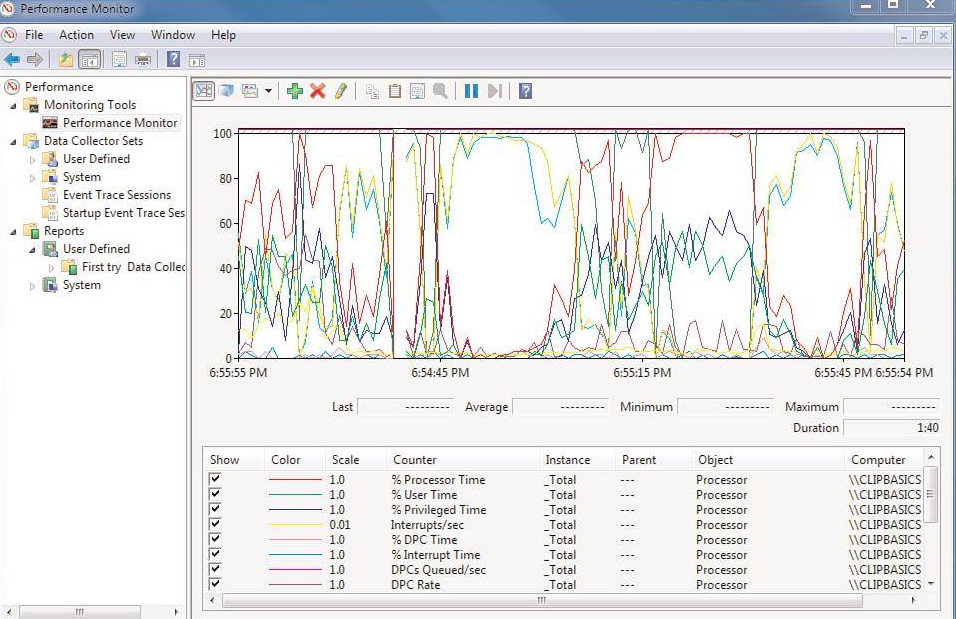
- Na alatnoj traci prozora Performance Monitor kliknite na ikonu sa zelenim znakom plus s oznakom Novi za stvaranje novog brojača performansi.
- Osigurajte Koristite lokalne računalne brojače odabrana je opcija.
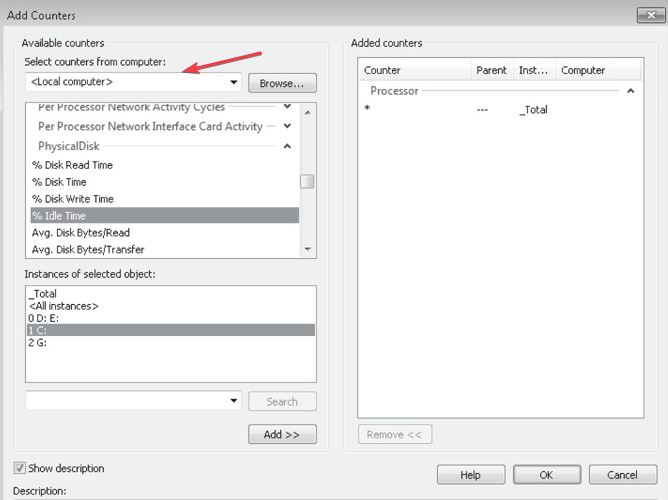
- Pomaknite se niz popis brojača i pronađite Dijagnostika sustava ispod Dijagnostika odjeljak.
- Proširite Dijagnostiku sustava i potvrdite okvir pored Zdravlje sustava.
- Kliknite na Dodati na dnu prozora i zatvorite prozor Dodaj brojače.
- Kliknite desnom tipkom miša na Zdravlje sustava i izabrati Početak iz kontekstnog izbornika.
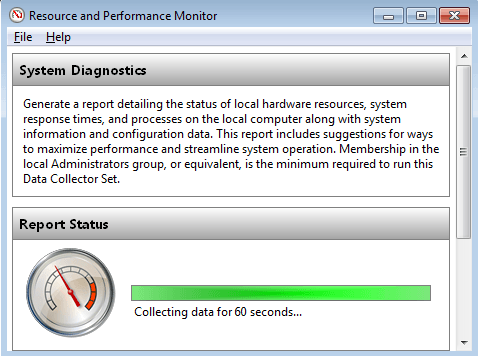
- Kada je prikupljanje podataka završeno, desnom tipkom miša kliknite na Zdravlje sustava ponovno i odaberite Stop.
- Za pregled generiranog izvješća o stanju sustava, proširite Izvještaji u lijevoj bočnoj traci Monitor performansi prozor.
- U odjeljku Izvješća proširite Sustav a zatim kliknite na Dijagnostika sustava.
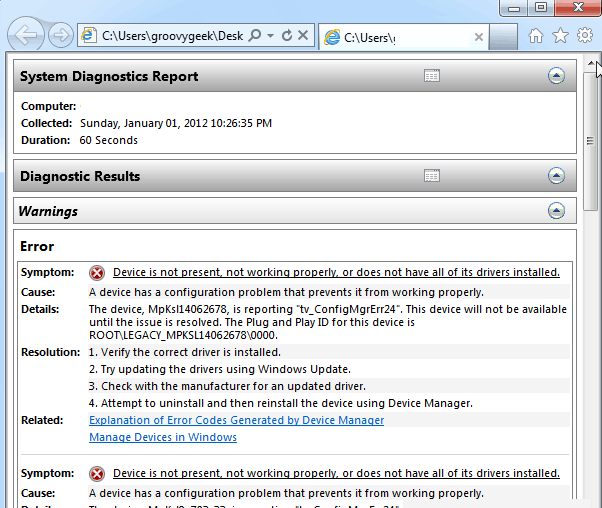
U glavnom prozoru vidjet ćete sažetak izvješća o stanju sustava i detaljne informacije o različitim komponentama sustava.
- Kako trajno onemogućiti sliku u slici u sustavu Windows 11 [cijeli sustav]
- Xbox konzola sljedeće generacije: Sve što trebate znati o njoj
- Microsoft omogućuje brža znanstvena otkrića uz DeepSpeed4Science
- Popravak: NAS pogon se ne prikazuje u sustavu Windows 11
Osim toga, možda će vas zanimati naš detaljan vodič o tome što učiniti ako Aplikacija PC Health Check nije instalirana na vašem računalu sa sustavom Windows.
Ako imate dodatnih pitanja ili prijedloga u vezi s ovim vodičem, ljubazno ih ostavite u odjeljku za komentare u nastavku.